经常使用excel2010,不能对选择性黏贴功能视而不见。虽然看起来这个功能很简单,实际上可以有很大的功能,在日常工作中可以为我们节省很多的时间。下面以实际的操作来演示该功能的使用。
操作方法
-
01
黏贴功能。可以实现对源选择区域数据、格式、公式、 表格边框等方面的设置。比如我们在网上看到有些设置比较好的表格,可以用选择性黏贴功能对我们需要的格式进行复制。
-
02
(一)、打开样表。
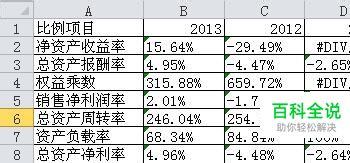
-
03
(二)、任选测试数据中的一单元格,点击右键,弹出图二菜单,选择复制。
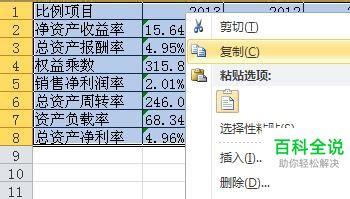
-
04
(三)、复制测试数据后,在空白区域中任选一个单元格,点击右键,在图三弹出菜单中选择选择性黏贴。
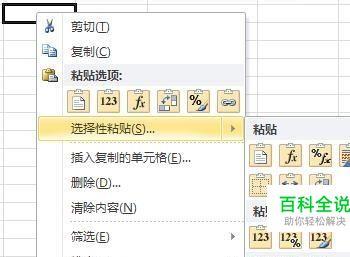
-
05
(四)、在图四菜单中,选择数值和格式,如图五中所标示。点击确定后,完成操作。
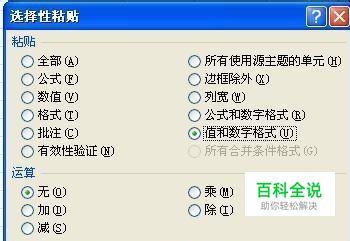
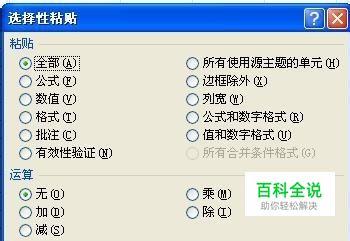
-
06
(五)、完成后结果图六所示。
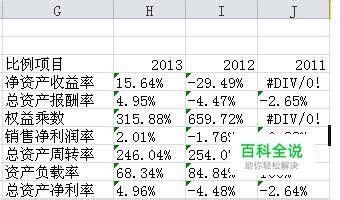
-
07
(六)在选择性黏贴设置窗口,还可以选择格式选项,如图七所示。点击确定后,显示结果如图八所示。

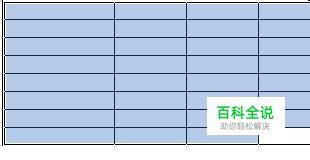
-
08
运算功能。选择性黏贴在完成常规的复制黏贴功能外,还可以在复制的基础上进行四则运算。在对大量数据进行运算,但又不涉及到或不方便使用公式的前提下,这个功能简直是有用极了。
-
09
(一)使用下面的样表
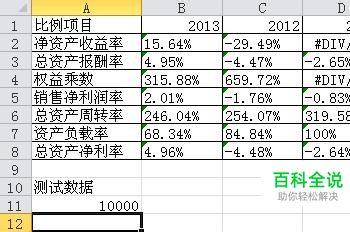
-
10
(二)先对上图一测试数据下的10000进行复制,接着选择目标数据区域,点击右键,出现图二中的菜单,选择“选择性黏贴”。
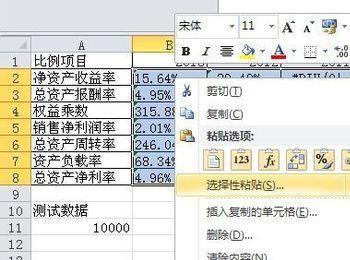
-
11
(三)在新弹出窗口中,在运算栏目下选择“乘”(假设本例运用乘法运算)。如图三,点击确定。
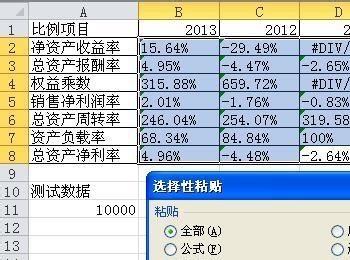
-
12
(四)完成操作,显示结果,如图四。
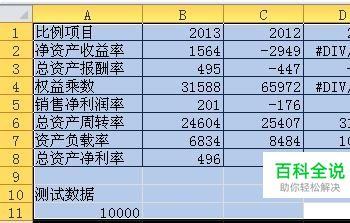
-
13
以上用简单的实例演示了操作,在实际运用中,不仅可以随意剪切数据和格式,还可以在不公式的前提下,灵活地完成运算,为日常的数据应用和处理剩下许多时间。业精于勤,技巧只有在熟悉掌握的前提下才能发挥巨大的作用。
